プロジェクトの追加(ガントチャート)
権限のある会員のみ
トップページのスケジュール表(ガントチャート)でプロジェクトを追加(作成)します。
画面左上の「new」をクリックします。
![]()
編集ウインドウが表示されます。
各項目を入力・選択してください。
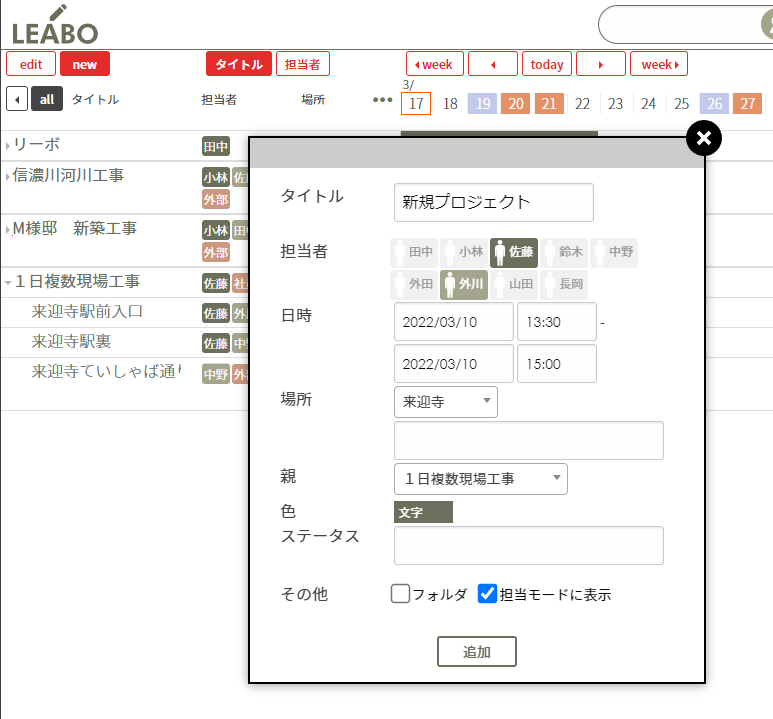
タイトル
プロジェクトのタイトルを入力します。
担当者
担当者を選択します。
1クリックで担当者(薄いグリーン)
2クリックでリーダー(濃いグリーン)
3クリックで元に戻ります(薄いグレー)
日時
開始日時-終了日時を入力します。
親のプロジェクト(フォルダ)があり、日時を変更する場合、親のプロジェクトの日時も自動的に変更されます。
場所
場所を選択します。
ない場合は、事前に場所を追加するか、選択の下の欄の項目に入力してください。
※場所が必要ない場合は、空欄にしてください。
親
親のプロジェクトを選択します。親とは、最上位のことです。
作成するプロジェクトが親の場合は空欄にしてください。
色
ガントチャート(グラフ)の色を選択できます。
背景色と文字色です。
ステータス
プロジェクトの進行状況などを入力します。空欄でも構いません。
例)進行中、遅れ
その他
- フォルダ
子のプロジェクトがある場合は、フォルダにすると便利です。
全体の期間を自動で計算し、開始・終了日時に反映します。
※日付は自動計算のため、入力できなくなります。
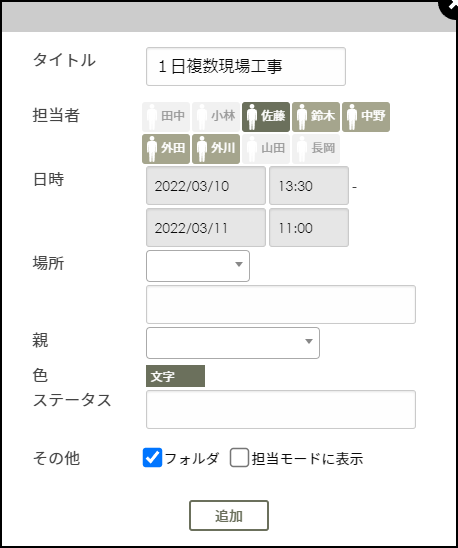
- 担当モード
担当モードへの表示を設定できます。
入力が終わったら、「追加」をクリックします。
ガントチャートにプロジェクトが追加されます。